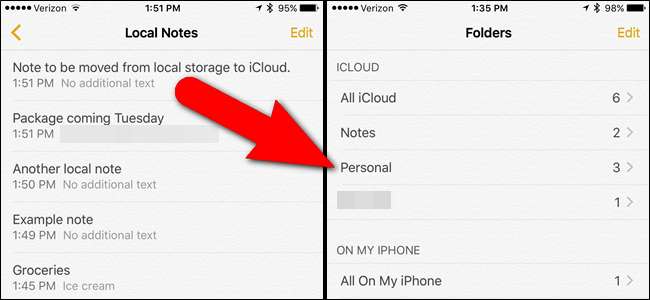
Apple의 Notes 앱 메모를 기기에 로컬로 저장하거나 iCloud와 동기화 할 수 있습니다. 하지만 iCloud를 사용 설정하면 이전 메모가 모두 기기에 남아 있습니다. 계정을 iCloud 계정으로 이동하는 방법은 다음과 같습니다.
관련 : Windows 컴퓨터에 Apple iCloud를 설치하고 사용하는 방법
예를 들어, 한때 iPad가 있었는데 그 당시 유일한 iOS 기기였습니다. 동기화 할 다른 Apple 기기가 없기 때문에 iCloud를 활성화 할 필요가 없다고 생각했을 수 있습니다. 그런 다음 iPhone과 결국 Mac이 있습니다. 이제 모든 Apple 장치간에 Notes를 동기화하려고합니다. 로컬에 저장된 기존 메모를 iCloud 계정으로 쉽게 이동하여 iPhone, iPad 및 Mac에서 사용할 수 있도록하는 방법을 보여 드리겠습니다. Windows PC에서 .
먼저 Notes 앱에 iCloud 섹션이 표시되지 않으면 다음을 수행해야합니다. iCloud 계정에서 메모 활성화 . 이렇게하려면 홈 화면에서 설정> iCloud로 이동하여 메모가 활성화되어 있는지 확인합니다 (슬라이더 버튼이 녹색이어야 함).
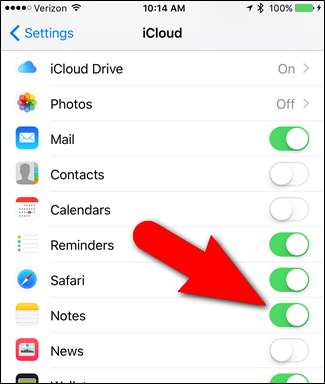
그런 다음 홈 화면에서 "Notes"앱을 열어 실제 이동을합니다.
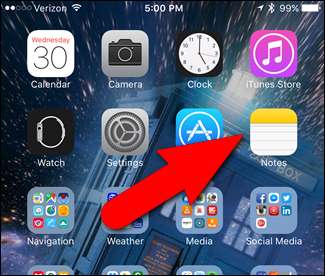
"내 iPhone"(또는 "내 iPad")에 나열된 모든 메모는 장치에 로컬로 저장됩니다. 이러한 메모를 iCloud로 이동하려면 "Notes"를 탭하거나 다른 폴더 이동하려는 메모가 포함 된 "내 iPhone"아래에 있습니다.
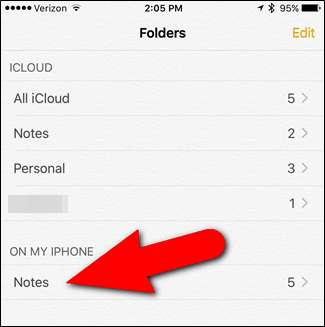
"내 iPhone"아래의 폴더 중 하나에 있으면 화면 오른쪽 상단 모서리에있는 "편집"을 클릭합니다.
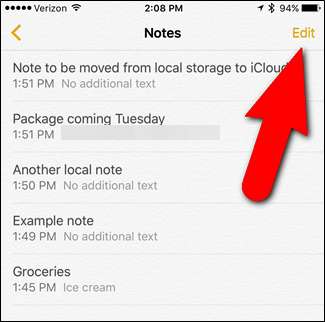
각 메모 앞에 선택 풍선이 표시됩니다. iCloud로 이동하려는 메모의 선택 풍선을 탭하십시오.

그런 다음 화면의 왼쪽 하단에있는 "이동"을 탭하십시오.
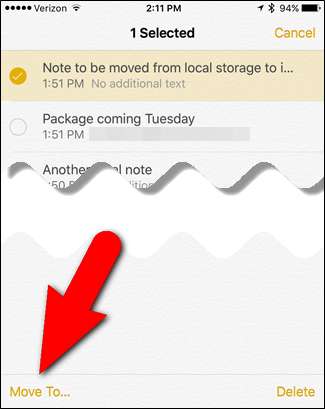
참고 : 하나의 메모 만 이동하는 경우 왼쪽으로 스 와이프하고 '이동'을 탭하여 메모를 빠르게 이동할 수 있습니다. 이 방법으로 메모를 빠르게 삭제할 수도 있습니다.
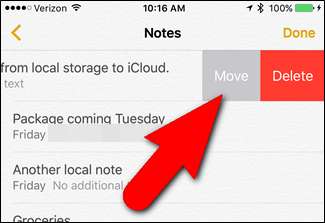
이동할 메모를 선택하면 폴더 화면이 표시됩니다. 선택한 노트를 이동할 iCloud 아래의 폴더를 선택합니다.
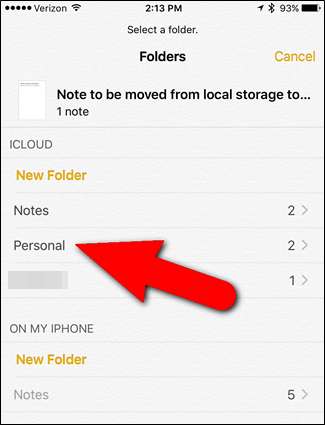
메모가 로컬 폴더 밖으로 이동됩니다…
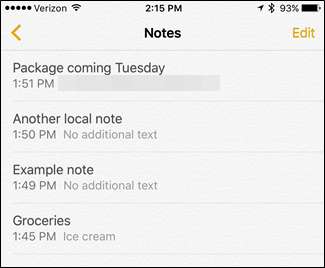
… 그리고 iCloud 폴더로. iCloud 폴더의 메모 수는 이동 한 메모 수만큼 증가합니다. 그러나 "내 iPhone"의 원본 폴더에있는 메모 수가 즉시 줄어들지 않을 수 있습니다. 이것은 쉬운 해결 방법이있는 사소한 버그입니다.
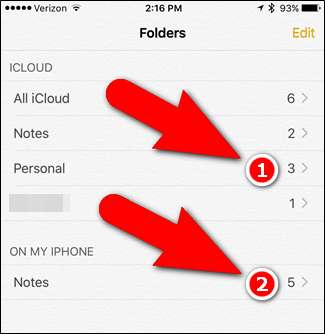
휴대폰의 홈 버튼을 두 번 누르고 Notes 앱 미리보기에서 위로 살짝 밉니다. 이렇게하면 앱이 강제 종료됩니다.
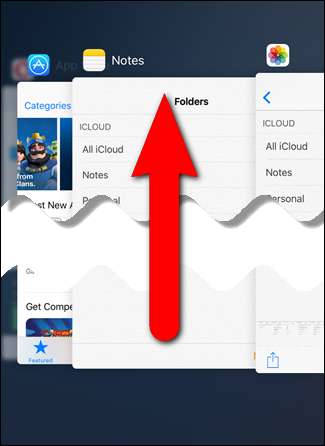
이제 Notes 앱을 다시 엽니 다. 이제 "내 iPhone"아래의 폴더에있는 메모 수가 정확해야합니다.
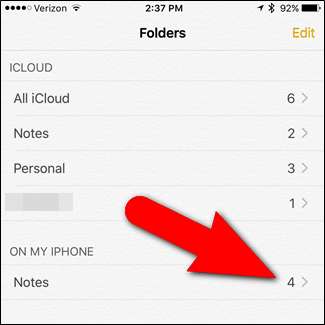
동일한 절차를 사용하여 나의 iPhone 계정 또는 iCloud 계정 아래의 폴더에서 두 계정 아래의 다른 폴더로 메모를 이동할 수 있습니다. 자세히 알아보기 iOS 및 Mac에서 Notes를 사용하여 생각 정리 .







